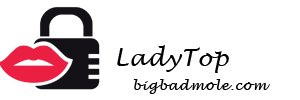Ekrānuzņēmumu izveidošana ierīcēs ar operētājsistēmu Android ir noderīga un nepieciešama lieta bezgalīgas informācijas straumes laikmetā. Iespēja ātri uzņemt viedtālruņa vai planšetdatora ekrānuzņēmumus palīdzēs nezaudēt svarīgu korespondenci vai nepieciešamo atzīmi kartē, saglabāt smieklīgu fotoattēlu trešās puses vietnē vai iemūžināt kaut ko citu svarīgu un vajadzīgu foto formātā.
Lai nofotografētu rāmi Android ierīcēs, jums nebūs jāveic nekādas sarežģītas manipulācijas. Jums vienkārši jāizvēlas no vairākiem esošajiem ērtākajiem ekrānuzņēmumu veidošanas veidiem un vienmēr to izmantojiet.
Ir vienīgais veids, kā uzņemt ekrānuzņēmumus, kas ir piemērots lielākajai daļai mūsdienu viedtālruņu un planšetdatoru, kas darbojas operētājsistēmā Android. Bez tam, ir arī iebūvēti veidi, kā izveidot ekrānuzņēmumus nodrošina atsevišķi viedtālruņu ražotāji - tie var nedaudz atšķirties. Tiem, kuri ir ieinteresēti bieži uzņemt tālruņa ekrānuzņēmumus, tas ir paredzēts īpašas lietojumprogrammas Play tirgū. Bet vispirms jau pirmās lietas.
Universāls veids lielākajai daļai ierīču
Lai uzņemtu ekrānuzņēmumu no jebkuras ierīces, kas darbojas operētājsistēmā Android, sākot ar programmaparatūras versiju 4.0, viedtālrunī vai planšetdatorā vienlaikus jānospiež divas pogas: Jauda (Iekļaušana) un Skaļuma samazināšana (Skaņas samazināšana).
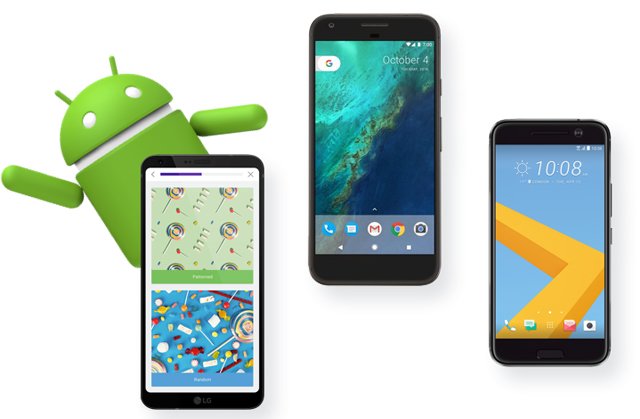
Kā tas darbojas:
- Mēs atrodam lapu, attēlu vai saraksti, kas nepieciešama saglabāšanai lietojumprogrammā;
- Tajā pašā laikā 1-2 sekundes turiet barošanas pogu un skaņas samazināšanas pogu;
- Mēs redzam, kā nepieciešamā informācija tika "nofotografēta";
- Ierīces Android galerijā mēs meklējam gatavu ekrānuzņēmumu, kuru varētu saglabāt mapē Ekrānuzņēmumi.
Svarīgi: Šī ekrānuzņēmuma uzņemšanas metode var nebūt piemērota dažiem Samsung Galaxy līnijas produktiem.
Lai izveidotu Samsung produktu ekrānuzņēmumu:
- Atlasiet saglabājamo lapu;
- Turiet taustiņus Mājas (Mājas) un Jauda (Iekļaušana) vai Mājas un Atpakaļ (Aizmugures bultiņa);
- Ierīču galerijā atrodiet gatavo ekrānu.
Ekrānuzņēmumu izveidošana dažādās Android programmaparatūrās
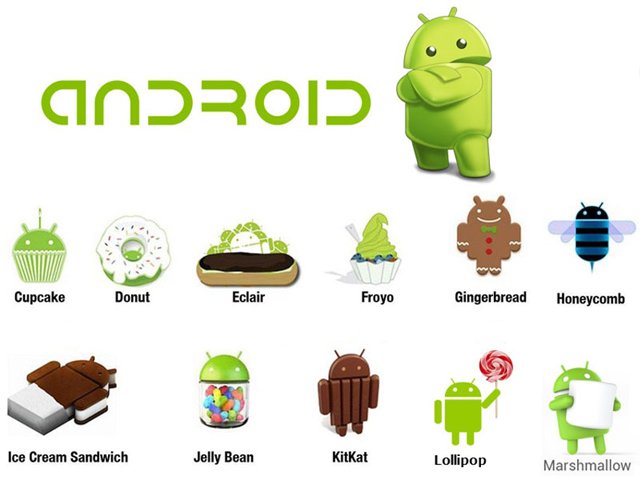
Tā kā lielākā daļa pašreizējo tehnoloģiju ir dzimušas mūsu acu priekšā un notika pa posmiem, nevar teikt, ka pat tik vienkārša funkcija kā spēja saglabāt ekrānuzņēmumu bija pieejama visiem kopš pirmās Android.
Pirmās Android paaudzes
Protams, šodien tālruņi uz versijām Android 1.0, 2.0 un 3.0 Ļoti maza daļa cilvēku, kuriem, iespējams, nav jāuztraucas par ekrānuzņēmumu uzņemšanu, to izmanto.Un tomēr ir vērts teikt, ka ierīcēs, kurās darbojas pirmā un otrā Android programmaparatūras versija, ekrānuzņēmumus nevar uzņemt, ja vien jums nav nācies lejupielādēt īpašas programmas ekrānuzņēmumu izveidošanai.
Ekrānuzņēmuma funkcijas sākumi 3.2 versijā
Lielākajā daļā tālruņu, kas darbojasAndroid 3.2, šī funkcija jau ir iebūvēta. To var izsaukt, ilgi nospiežot pogu Jaunākās programmas ierīces izvēlnē. Šī metode tiek uzskatīta par mūsdienu ekrānuzņēmuma "priekšteci".
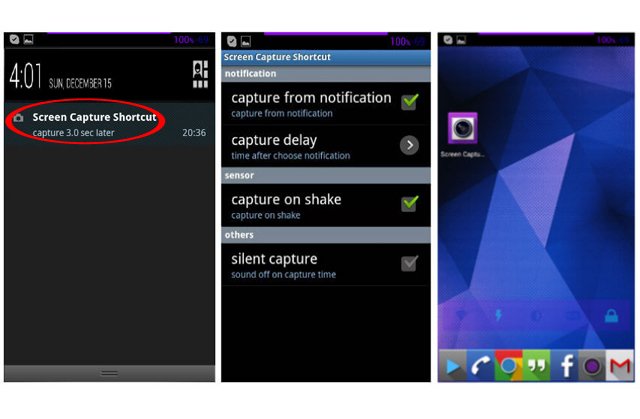
Mūsdienu iespējas ekrānuzņēmumu izveidošanai operētājsistēmā Android
Viedtālruņu paaudze, kas darbojas ar versijām Android 4.0, 5.0, 6.0, 7.0 un 8.0, pieņēma ekrānuzņēmumu izveidošanas vispārīgo modeli, kuru mēs jau pārskatījām iepriekš. To sauc par universālu ekrānuzņēmumu veidošanas veidu.
Turklāt modernākās OS versijās ir arī vēl viens veids, kā izveidot ekrānu:
- Atlasiet lapu, kurā uzņemt ekrānuzņēmumu;
- Spiedpoga Mājas (Sākums) un turiet, līdz parādās asistents Google Tagad pieskarieties;
- Spied ikonaDalīties ar (Dalīties);
- Mēs skatāmies, kā pats tālrunis izveido vajadzīgās lapas ekrānuzņēmumu un piedāvā nosūtīt gatavo attēlu kādam vai saglabāt to jūsu Google kontā (Fotoattēli vai Disks).
Ir vērts piebilst, ka daudzi viedtālruņu ražotāji laika gaitā sāka radīt ērtākus un ātrākus ekrānuzņēmumu saglabāšanas veidus. Piemēram, dažos viedtālruņos to var izdarīt ar vienu rokas kustību. Par šīm funkcijām mēs runāsim zemāk.
Izveidojiet ekrānuzņēmumus dažādu ražotāju ierīcēs
Populārākie zīmoli bieži izstrādā interesantus un ērtus veidus, kā izveidot ekrānuzņēmumus saviem viedtālruņiem un planšetdatoriem. Apsveriet dažus no pieprasītākajiem sīkrīkiem tirgū.
Samsung
Varbūt visizplatītākais veids mūsdienu modeļos ir nospiest taustiņu kombināciju Mājas (Mājas) un Jauda (Iekļaušana) vai Mājas un Atpakaļ (Aizmugurē), tas ir, metode, kas darbojas lielākajā daļā sīkrīku, kas darbojas operētājsistēmā Android (Huawei, HTC, Meizu un daži citi).
Jaunākajās Samsung viedtālruņu flagmaņu versijās ir iespējams izveidot ekrānuzņēmumus, pārvelkot ekrāna plaukstas malu no kreisās uz labo pusi vai otrādi - ja vēlaties.
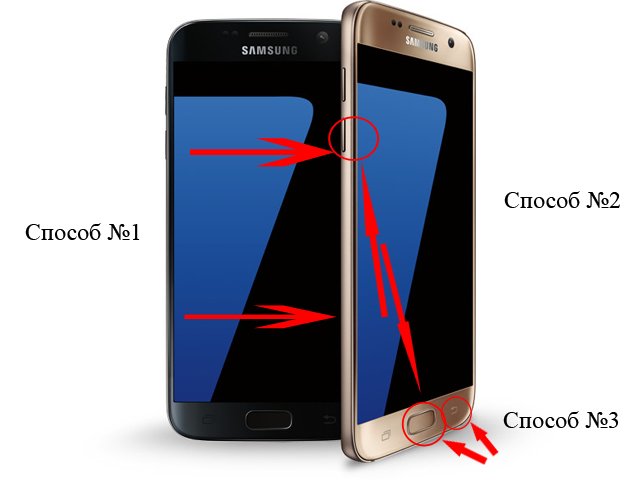

Xiaomi
Lielākā daļa šī uzņēmuma produktu, kas darbojas arī operētājsistēmā Android, piedāvā iespēju ekrānuzņēmumus veidot vairākos veidos, starp tiem ir universāls, kas tika minēts iepriekš. Turklāt viedtālruņu augšējā izvēlnē ir ikona ar šķērēm, kas palīdz veidot ekrānuzņēmumus.
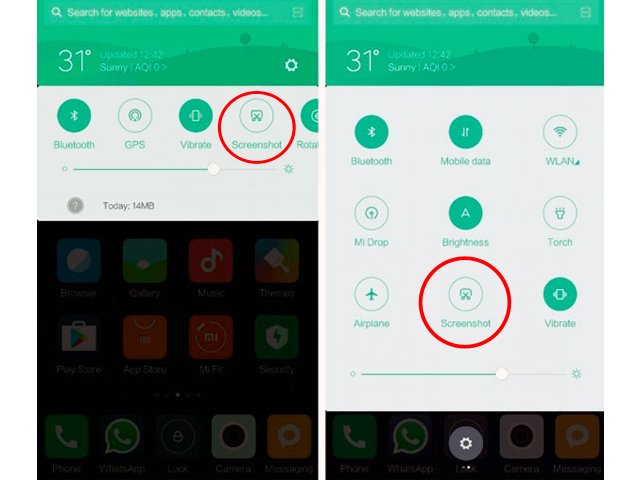
Tomēr visinteresantākais veids tiek uzskatīts par "trīs pirkstu žests“Kas jums jāturas ekrānā no augšas uz leju.
LG
Šis viedtālruņu ražotājs, kas darbojas operētājsistēmā Android, ļauj uzņemt ekrānuzņēmumus, izmantojot iebūvēto funkciju Ātra piezīme (Tveršana +). Izmantojot augšējo izvēlni, varat aktivizēt programmu ekrānuzņēmumu izveidošanai un rediģēšanai.
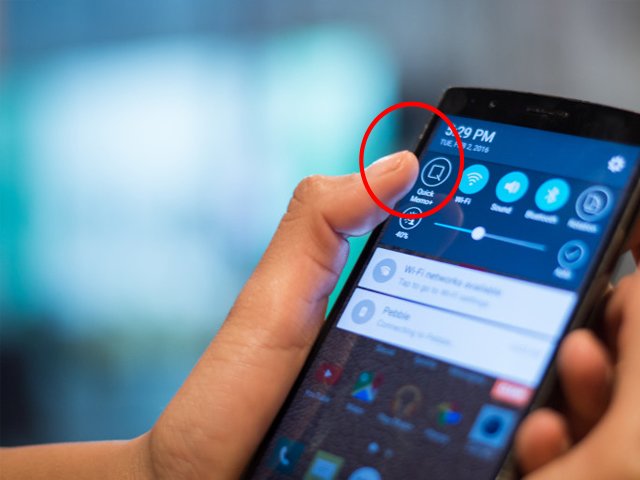
Īpašas ekrānsaudzētāja lietotnes Android ierīcēm
Dažos gadījumos Android ierīču lietotāji atsakās no vienkāršām manipulācijām ar pogām nespējas dēļ tos nospiest vai citu iemeslu dēļ.
Lai to izdarītu, izstrādātāji nāca klajā ar daudzām dažādām lietojumprogrammām, kas ļauj jums padarīt ekrānuzņēmumus viedtālrunī un planšetdatoros lietotājam ērtākajā veidā. Piemēram, dažās Android lietojumprogrammās ir funkcijas, kuras to atļauj uzņemiet ekrānuzņēmumus, kratot tālruni. Iespējams arī uzņemiet ekrānuzņēmumus pēc taimera. Turklāt iegūtos attēlus var rediģēt dažādos veidos.
Jūs varat izvēlēties dažādas programmas, dodoties uz Play Market un meklēšanas joslā ievadot vārdu “screenshot”.Katras programmas instrukcijas jums pateiks, vai tajā ir vajadzīgās funkcijas.
Svarīgi: dažām lietojumprogrammām var būt vajadzīgas saknes privilēģijas.